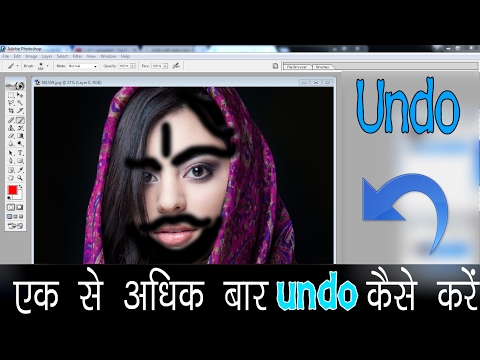Nem támasztjuk alá azt a véleményünket, hogy a Windows automatikus frissítése a legjobb irányelv, és még mindig nagyon valószínűtlen, hogy egy másik rossz frissítés hatással lesz rád, de mivel a villámok kétszer sztrájkolnak, jobb, ha tudni csak helyreáll.
Az első lépés: Boot in Safe Mode

A Windows 7 felhasználók csak az F8 billentyűt használhatják, hogy belépjenek a rendszerindító menübe, és áttérjenek a Safe Mode módba, de a Windows 8 és 10 nehezítik meg ezt, ezért a Shift billentyűt tartsa lenyomva az Újraindítás gombot a rendszerindítási menü eléréséhez, majd folytasson egy csomó más lépést.
Távolítsa el a Windows frissítéseket a Programok és szolgáltatások mappából
Miután belépett a Windowsba, csak a Programok és szolgáltatások elemre ugorhat, majd kattintson az ablak bal oldali ablaktábláján található "Telepített frissítések megtekintése" elemre. Azt is megteheti, ha ezt a szöveget szeretné.



Alternatív megoldás: A Rendszer-visszaállítás használata
Ha nem tudja, hogy a számítógéped még a Biztonsági módba is beindul, vagy a frissítés eltávolítása nem tűnik úgy, hogy megoldja a problémát, akkor az a biztos telepítés, amellyel újraindíthatja a számítógépet, a System Restore segítségével dolgokat vissza a működő államba.
Annak ellenére, hogy a Rendszer-visszaállítást a rendszeres Windows rendszerből is használhatja, sokkal jobb, ha a Biztonságos módból vagy a telepítési lemez javítási lehetőségeiről használja. Windows 7 vagy Vista rendszerű számítógépen általában csak az F8 billentyűvel érheti el a Biztonságos módot és a többi eszközt, de ha a Windows 8 operációs rendszert használja, akkor másképpen kell beavatkoznia a Biztonságos módba.
A Windows 8 rendszerben megtalálja a Hibaelhárítás> Speciális beállítások menüpontot, majd megtalálja a lehetőséget, hogy visszatérjen a rendszer-visszaállításhoz. A Windows 7 rendszerben a rendszerindító lemez Rendszer-helyreállítási opciói használhatók.